Kaip rankiniu būdu nustatyti „OneDrive“ įkėlimo ir atsisiuntimo spartą
„Microsoft“ „OneDrive“ klientas pagal numatytuosius nustatymus to nedaroapribokite turinio atsisiuntimo ar įkėlimo greitį. Tačiau jei sinchronizuojate daug duomenų ir naudojate lėtą ar skaitiklio tinklo ryšį, galite nustatyti mažesnio greičio ribas.
Pastaba: Ši nauja funkcija šiuo metu veikia tikdarbalaukio versija, o ne „UWP OneDrive“ programa, kurią „Microsoft“ išleido anksčiau šį mėnesį. Rašymo metu ji taip pat buvo išmesta tik „Windows 10“ vartotojams. Tačiau laikui bėgant ji taip pat bus įdiegta „Windows 7 OneDrive“ vartotojams.
Nustatykite „OneDrive“ sinchronizavimo greitis
Norėdami pradėti, dešiniuoju pelės mygtuku spustelėkite „OneDrive“ piktogramą užduočių juostoje ir pasirinkite „Nustatymai“.

Tada pasirinkite skirtuką Tinklas ir ten galitepakeiskite įkėlimo ir atsisiuntimo greitį (kilobaitais per sekundę) į tai, kas geriau tinka jūsų situacijai. Baigę spustelėkite „Gerai“, kad išsaugotumėte pakeitimus.
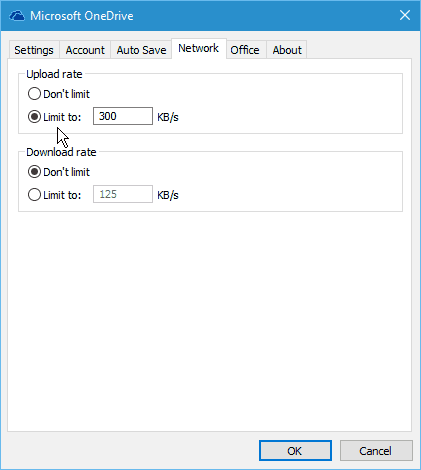
Kiekvieno žmogaus situacija bus skirtinganėra „tobula aplinka“. Turėsite atlikti šiek tiek bandymų ir klaidų. Atlikę pakeitimus, supraskite greičio testą, kuris geriausiai veikia.
Greitam ir lengvam greičio patikrinimui galite naudotinaujas „Netflix“ „Fast.com“, kurį apžiūrėjome praėjusią savaitę. Arba, jei norėtumėte papildomos diagnostinės informacijos, kreipkitės į populiarias ir patikimas paslaugas, „SpeedTest.net“.
Priklausomai nuo jūsų situacijos, kitas dalykasgalite naudoti pasirinktinio sinchronizavimo funkciją, kad apribotumėte duomenų, kurie perduodami iš kompiuterio į „OneDrive“, kiekį. Pvz., Gali tekti sinchronizuoti nemažą kiekį daugialypės terpės failų, tokių kaip filmai, paveikslėliai ir muzika.
Norėdami daugiau sužinoti apie tai, perskaitykite mūsų vadovą: Kaip pasirinkti, kuriuos „OneDrive“ aplankus sinchronizuoti „Windows 10“










Palikite komentarą